Quản trị mạng – Trong tháng 12, Facebook đã giới thiệu một tính năng mới đối với các thiết lập riêng tư của họ. Theo như thiết lập này, mặc định bất cứ ai có tài khoản Facebook đều có thể xem các thiết lập của bạn. Tuy nhiên có một cách có thể bảo vệ sự riêng tư của bạn trên Facebook, đó chính là những gì mà chúng tôi muốn giới thiệu cho các bạn qua 7 bước trong bài.
Bước 1: Sắp xếp mọi người theo các danh sách
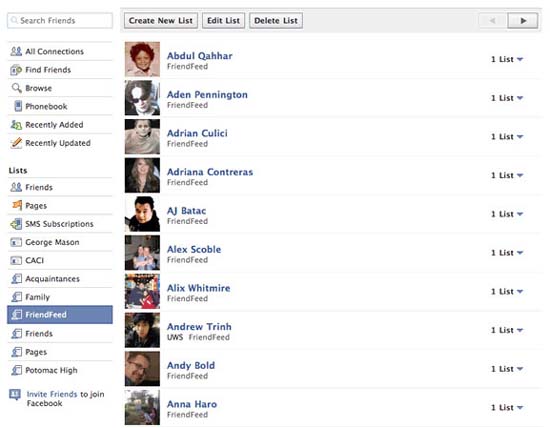
Các danh sách của Facebook cho phép người dùng có thể nhóm bạn bè của họ với hai lý do: để sắp xếp bạn bè của họ và điều khiển sự riêng tư bằng cách sử dụng các danh sách này. Không có bất cứ hạn chế nào về số lượng danh sách mà bạn có thể tạo. Thêm vào đó, bạn có thể sếp đặt một người bạn của mình trong nhiều danh sách nếu muốn. Chính vì vậy, tính năng này cho phép người dùng Facebook có được sự linh động và điều khiển tối thượng nhóm bạn bè của họ. Theo đó, người dùng cũng rất dễ dàng trong việc tạo, thay đổi hoặc xóa các danh sách khi trở nên không cần thiết. Để tạo một danh sách, bạn cần phải đăng nhập vào Facebook. Sau khi đăng nhập thành công, hãy kích vào liên kết Friends phía trên. Nhấn nút Create List. Nhập vào tên mà bạn muốn đặt cho danh sách của mình, sau đó nhập vào các bạn bè mà bạn muốn nằm trong danh sách này.
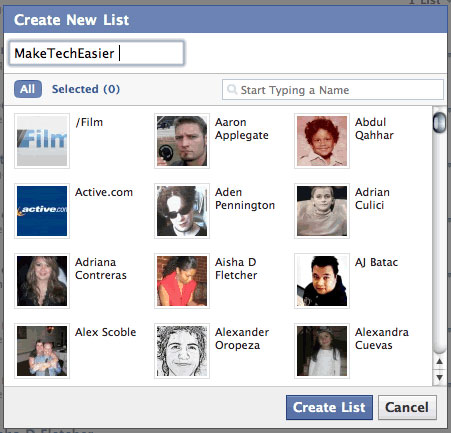
Để thay đổi, nhấn nút Edit List, khi đó bạn sẽ được đưa đến cửa sổ có thể thay đổi tên hoặc người trong danh sách đó. Bạn cũng có thể xóa danh sách bằng cách nhấn nút Delete List. Một cách khác để thêm hoặc bớt một người nào đó ra khỏi danh sách là kích vào mũi tên danh sách bên cạnh tên của họ. Khi đó một cửa sổ sẽ mở ra và bạn có thể chọn danh sách muốn add họ vào đó. Rất nhanh chóng và thuận tiện.
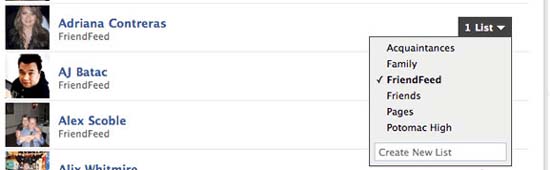
Bước 2: Kiểm tra các thiết lập riêng tư của profile
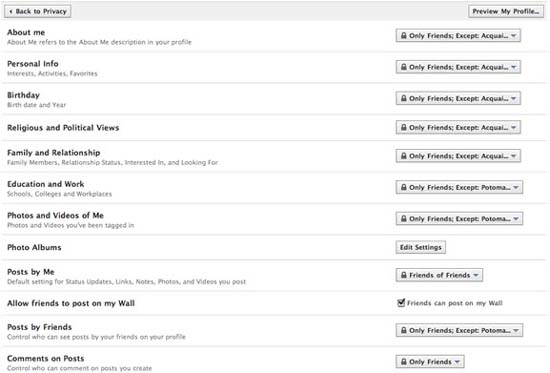
Sau khi đặt bạn bè của mình vào các danh sách, bạn cần phải thay đổi các thiết lập riêng tư. Để thực hiện điều này, hãy vào Settings và sau đó là Privacy Settings. Trong cửa sổ Privacy Settings, vào Profile Information. Profile Information là nơi có thể điều khiển những gì bạn bè của bạn có thể thấy trên profile của bạn. Mặc định được cung cấp cho người dùng Facebook là:
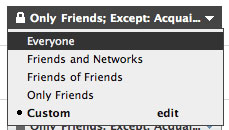
Bạn có thể chọn một trong bốn tùy chọn có sẵn, tuy nhiên bạn cũng có thể tùy chỉnh những ai có thể xem các thông tin cá nhân của mình. Đây là chỗ cần đến các danh sách mà bạn đã tạo trong bước 1. Khi chọn Custom, bạn có thể chọn người, và mạng có thể xem phần profile này của bạn. Bạn cũng có thể ẩn profile của mình đối với một số người nào đó hay cả một danh sách.
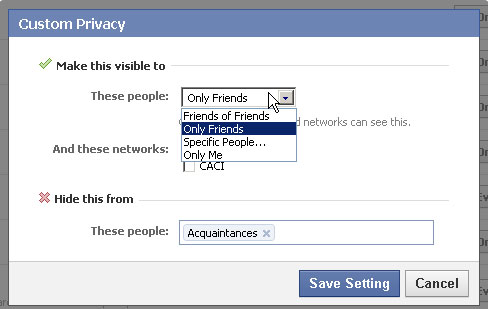
Trong vùng này, bạn cũng có thể thay đổi các thiết lập riêng tư cho album ảnh của mình. Nếu vào Photo Albums, và nhấn Edit Settings, khi đó bạn có thể thay đổi các thiết lập cho mỗi album ảnh.
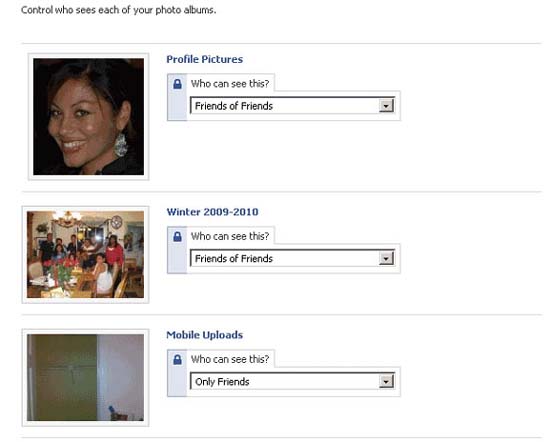
Những lựa chọn cũng tương tự đối với phần còn lại của các thiết lập riêng tư, tức bạn cũng có thể tùy chỉnh nếu muốn.
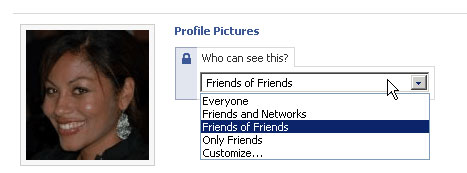
Bước 3: Kiểm tra các thiết lập riêng tư cho Contact
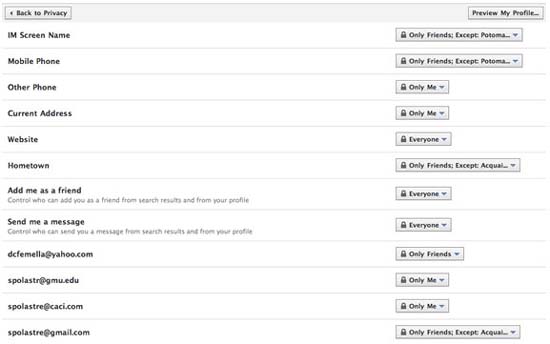
Trong cửa sổ Contact Information, bạn cũng có thể điều khiển những ai có thể thấy thông tin liên lạc của bạn. Thay đổi các thiết lập riêng tư theo cách tương tự mà bạn đã thực hiện cho các thông tin profile. Như trong bước 2, bạn cũng có thể tùy chỉnh các thiết lập riêng tư của mình.
Bước 4: Kiểm tra ứng dụng nào và website nào truy cập những thông tin gì
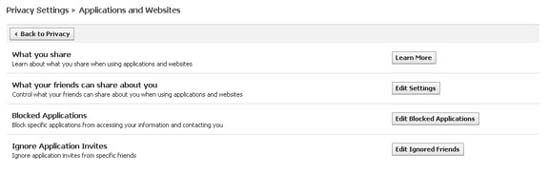
Bạn luôn cần phải kiểm tra những thông tin nào mà các ứng dụng và website có thể truy cập. Những kiểu thông tin nào mà bạn của bạn có thể cung cấp về bạn. Có thể xem hướng dẫn nhanh về vấn đề này bằng cách nhấn nút Learn More. Nếu bạn muốn thay đổi những thông tin gì mà bạn bè của bạn có thể chia sẻ về bạn với các ứng dụng và website của nhóm thứ ba, hãy nhấn nút Edit Settings trong phần What your friends can share about you. Nên chia sẻ càng ít thông tin càng tốt nếu có thể, tuy nhiên điều này phụ thuộc vào sở thích của bạn.
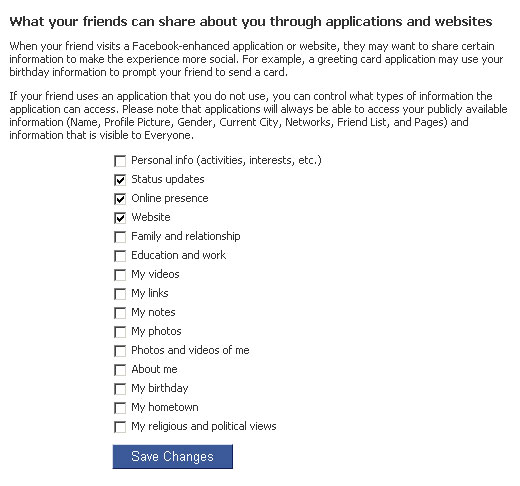
Trong vùng Blocked Applications, bạn có thể khóa các ứng dụng nào đó mà mình không muốn họ có thể truy cập vào các thông tin của mình (bất cứ thứ gì). Bạn cũng có thể bỏ qua các yêu cầu ứng dụng từ người bạn nào đó. Hiện hành, bạn chỉ có thể thực hiện nó bằng cách đánh vào tên cá nhân. Sẽ tốt hơn nếu Facebook bổ sung thêm khả năng bỏ qua toàn bộ một danh sách bạn bè.
Bước 5: Điều khiển ai có thể tìm kiếm bạn
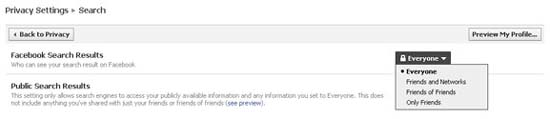
Bạn có thể điều khiển những ai có thể tìm kiếm profile của mình trên Facebook bằng cách vào vùng Search. Sau đó chọn một trong 5 tùy chọn: Everyone, Friends and Networks, Friends of Friends, và Only Friends. Bạn có thể thay đổi liệu cỗ máy tìm kiếm có thể kéo ra các mục mà bạn post và gán nhãn để mọi người có thể xem hay không.
Bước 6: Khóa những ai mà bạn không muốn truy cập bất cứ thông tin nào của mình
Trong vùng Block, bạn có thể khóa một số người nào đó mà bạn không muốn họ có thể truy cập các thông tin Facebook của mình. Lưu ý rằng, nếu bạn đã tích vào hộp chọn Public Search Results, những người bị khóa sẽ vẫn có thể xem các thông tin của bạn thông qua tìm kiếm.
Bước 7: Nhớ thiết lập riêng tư của mình khi post các mục
Nếu bạn sử dụng Facebook bookmarklet hoặc post trực tiếp từ site, hãy luôn kiểm tra thiết lập riêng tư trên mục mà bạn đang post. Ở góc dưới bên phải, bạn sẽ thấy một biểu tượng khóa. Nếu kích vào nó, bạn có thể thay đổi ai có thể xem mục đó. Một thứ thú vị nữa là bạn cũng có thể tùy chỉnh khung nhìn theo cách mà bạn cảm thấy phù hợp nhất.
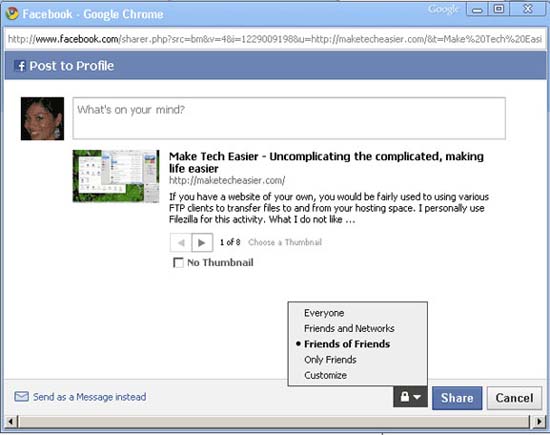
Facebook đã cung cấp cách thức để bạn có thể điều khiển những ai có thể xem các thông tin của mình. Với cách thức này bạn hoàn toàn có thể thay đổi các thiết lập riêng tư để có được những gì tốt nhất có thể.
 Công nghệ
Công nghệ  Windows
Windows  iPhone
iPhone  Android
Android  Làng CN
Làng CN  Khoa học
Khoa học  Ứng dụng
Ứng dụng  Học CNTT
Học CNTT  Game
Game  Download
Download  Tiện ích
Tiện ích 







 Linux
Linux  Đồng hồ thông minh
Đồng hồ thông minh  Chụp ảnh - Quay phim
Chụp ảnh - Quay phim  macOS
macOS  Phần cứng
Phần cứng  Thủ thuật SEO
Thủ thuật SEO  Kiến thức cơ bản
Kiến thức cơ bản  Dịch vụ ngân hàng
Dịch vụ ngân hàng  Lập trình
Lập trình  Dịch vụ công trực tuyến
Dịch vụ công trực tuyến  Dịch vụ nhà mạng
Dịch vụ nhà mạng  Nhà thông minh
Nhà thông minh  Ứng dụng văn phòng
Ứng dụng văn phòng  Tải game
Tải game  Tiện ích hệ thống
Tiện ích hệ thống  Ảnh, đồ họa
Ảnh, đồ họa  Internet
Internet  Bảo mật, Antivirus
Bảo mật, Antivirus  Họp, học trực tuyến
Họp, học trực tuyến  Video, phim, nhạc
Video, phim, nhạc  Giao tiếp, liên lạc, hẹn hò
Giao tiếp, liên lạc, hẹn hò  Hỗ trợ học tập
Hỗ trợ học tập  Máy ảo
Máy ảo  Điện máy
Điện máy  Tivi
Tivi  Tủ lạnh
Tủ lạnh  Điều hòa
Điều hòa  Máy giặt
Máy giặt  Quạt các loại
Quạt các loại  Cuộc sống
Cuộc sống  Kỹ năng
Kỹ năng  Món ngon mỗi ngày
Món ngon mỗi ngày  Làm đẹp
Làm đẹp  Nuôi dạy con
Nuôi dạy con  Chăm sóc Nhà cửa
Chăm sóc Nhà cửa  Du lịch
Du lịch  Halloween
Halloween  Mẹo vặt
Mẹo vặt  Giáng sinh - Noel
Giáng sinh - Noel  Quà tặng
Quà tặng  Giải trí
Giải trí  Là gì?
Là gì?  Nhà đẹp
Nhà đẹp  TOP
TOP  Ô tô, Xe máy
Ô tô, Xe máy  Giấy phép lái xe
Giấy phép lái xe  Tấn công mạng
Tấn công mạng  Chuyện công nghệ
Chuyện công nghệ  Công nghệ mới
Công nghệ mới  Trí tuệ nhân tạo (AI)
Trí tuệ nhân tạo (AI)  Anh tài công nghệ
Anh tài công nghệ  Bình luận công nghệ
Bình luận công nghệ  Quiz công nghệ
Quiz công nghệ  Microsoft Word 2016
Microsoft Word 2016  Microsoft Word 2013
Microsoft Word 2013  Microsoft Word 2007
Microsoft Word 2007  Microsoft Excel 2019
Microsoft Excel 2019  Microsoft Excel 2016
Microsoft Excel 2016  Microsoft PowerPoint 2019
Microsoft PowerPoint 2019  Google Sheets - Trang tính
Google Sheets - Trang tính  Code mẫu
Code mẫu  Photoshop CS6
Photoshop CS6  Photoshop CS5
Photoshop CS5  Lập trình Scratch
Lập trình Scratch  Bootstrap
Bootstrap